Као ИТ стручњак, видео сам да се овај проблем често појављује у Виндовс 10 и Стеам играма. Ево договора: ако имате проблема са покретањем или отварањем Стеам игара на Виндовс 10, то је вероватно због сукоба са ажурирањем за годишњицу Виндовс 10. Добра вест је да постоји лако решење. Све што треба да урадите је да онемогућите функцију Виндовс 10 Гаме ДВР. Ево како: 1. Отворите апликацију Ксбок тако што ћете је потражити у менију Старт. 2. Кликните на икону менија у горњем левом углу апликације (изгледа као три реда). 3. Изаберите Подешавања. 4. У одељку „Снимање“ искључите опцију „Снимај у позадини док играм игру“. 5. Затворите апликацију Ксбок и покушајте поново да покренете игру. Надамо се да је то добро! Ако не, постоји неколико других ствари које можете да покушате, на пример, да проверите датотеке игре или поново инсталирате Стеам. Али горњи кораци би требало да реше већину проблема.
ти не могу покренути или отворити ваше Стеам игре на вашем Виндовс 11/10? Стеам је један од најпопуларнијих покретача све-у-једном игрица за Виндовс рачунаре. Садржи већину бесплатних и плаћених видео игара које корисници могу да преузму, инсталирају и играју на својим рачунарима. Међутим, неколико корисника Стеам-а је пријавило да не могу да покрену било коју или неке од својих инсталираних игара преко Стеам клијента. Док је апликација Стеам отворена и ради добро, игре се једноставно неће учитати или покренути.

Овај проблем може бити узрокован разним разлозима. Ево могућих разлога:
- Овај проблем може бити узрокован Стеам-ом или играма које немају потребне дозволе за правилан рад.
- Ако покушавате да отворите неке старије игре, можда постоји проблем са компатибилношћу па се игра неће покренути.
- Застарели оперативни системи и управљачки програми за графику могу бити још један разлог за исти проблем.
- Оштећена кеш меморија за преузимање на Стеам-у такође може изазвати овај проблем.
- Ако се ваш сигурносни пакет прекине, игра се можда неће покренути.
- До овог проблема може доћи ако је инсталација апликације Стеам оштећена или неисправно функционише.
Сада, ако се суочите са истим проблемом, овај пост ће вас занимати. Поменућемо све радне исправке за проблем „Стеам игре се неће покренути“. Можете применити одговарајућу исправку и решити се проблема.
Пре употребе било које од поправки, уверите се да ваш рачунар испуњава минималне системске захтеве за покретање дотичних игара. Ако је ваш рачунар престар за покретање нових Стеам игара, мораћете да надоградите свој хардвер да бисте могли да покрећете игре. Такође поново покрените рачунар, а затим покушајте да покренете Стеам игре. То може бити нека врста привременог квара који узрокује проблем. Ако то не успе, следите исправке у наставку.
Стеам игре се неће покренути или отворити на Виндовс 11/10
Ако се ваше Стеам игре неће покренути или отворити на вашем Виндовс 11/10 рачунару, можете користити следеће методе да решите проблем:
- Покрените Стеам и игру као администратор.
- Покрените старе игре у режиму компатибилности.
- Инсталирајте Виндовс ажурирања на чекању.
- Ажурирајте/реинсталирајте графички драјвер.
- Обновите ДирецтКс.
- Проверите све датотеке игре.
- Избришите Стеам Довнлоад кеш датотеке игре.
- Привремено онемогућите антивирусни/заштитни зид.
- Поново инсталирајте Стеам клијент.
- Извршите враћање система.
1] Покрените Стеам и игру као администратор.
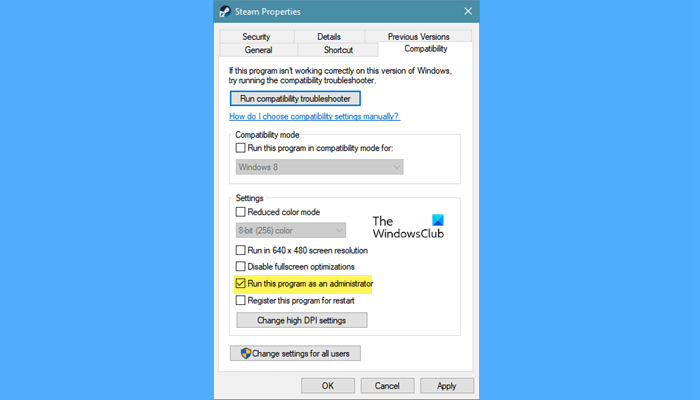
Прва ствар коју треба да урадите је да покренете Стеам и игру као администратор. Можда немате потребне дозволе за покретање Стеам-а и ваших игара. И зато се Стеам игре неће отворити или учитати на рачунару. Дакле, ако је сценарио применљив, требало би да будете у могућности да решите проблем покретањем Стеам-а и игара са администраторским правима. Ево како:
- Прво пронађите Стеам пречицу на радној површини и кликните десним тастером миша на њу.
- Сада изаберите Карактеристике опцију из контекстног менија.
- Затим идите на Компатибилност картицу и проверите Покрените овај програм као администратор опција.
- Након тога притисните дугме Примени > ОК дугме.
- Сада пронађите проблематичну извршну игру на свом рачунару и кликните десним тастером миша на њу. Стеам игре ћете највероватније пронаћи у следећем директоријуму: Ц:Програм Филес (к86)Стеамстеамаппсцоммон
- Поновите горе наведене кораке (2), (3) и (4) за извршни фајл игре.
- На крају, отворите Стеам, а затим покушајте да покренете игру и видите да ли се отвара или не.
Ако је проблем решен, урадите исто за све своје Стеам игре. Међутим, ако проблем остане исти, пређите на следеће могуће решење.
Читати: Фик Стеам мора бити на мрежи да би се ажурирала грешка на Виндовс рачунару.
фирефок онемогући хардверско убрзање
2] Покрените старе игре у режиму компатибилности
Ако покушавате да покренете старије игре дизајниране за старију верзију оперативног система Виндовс, можда имате проблема са компатибилношћу. Тако да их можете покренути у режиму компатибилности и видети да ли је проблем решен. Ево како да то урадите:
- Прво отворите Филе Екплорер помоћу Вин+Е и идите до инсталационог директоријума ваших Стеам игара.
- Сада кликните десним тастером миша на главни извршни фајл проблематичне игре и изаберите Карактеристике опција.
- У прозору са својствима идите на Компатибилност картицу и означите поље за потврду под називом Покрените овај програм у режиму компатибилности за и изаберите старију верзију Виндовс-а да бисте покренули игру.
- На крају, кликните на дугме Примени > ОК, а затим покушајте да покренете игру да бисте видели да ли је проблем решен.
Ако вам ради у режиму компатибилности, поновите горе наведене кораке за све остале игре.
3] Инсталирајте Виндовс Упдатес на чекању
Овај проблем може бити узрокован застарелим оперативним системом Виндовс. Стога, ажурирајте Виндовс преузимањем и инсталирањем свих најновијих Виндовс ажурирања. Отворите Подешавања, идите на Виндовс Упдате и кликните на Провери ажурирања да бисте скенирали и преузели ажурирања на чекању. Затим поново покрените рачунар и видите да ли можете да покренете Стеам игре или не.
види: Грешка Стеам сервиса: Стеам сервису је потребно одржавање .
4] Ажурирајте/реинсталирајте свој графички драјвер.
Ако имате старији графички драјвер, то ће узроковати проблеме са покретањем игара на рачунару. Стога, обавезно ажурирајте свој графички драјвер. Да бисте ажурирали графички драјвер, покрените апликацију Подешавања притиском на Вин + И и кликните на Виндовс Упдате > Напредне опције > Опција Напредна ажурирања. Моћи ћете да видите сва ажурирања драјвера уређаја на чекању која можете да преузмете и инсталирате. Такође можете аутоматски детектовати АМД драјвер, Интел услужни програм за ажурирање драјвера или Делл услужни програм за ажурирање
Ако ажурирање не ради, могуће је да је ваш графички драјвер оштећен. Дакле, ваше Стеам игре се не покрећу. Стога, деинсталирајте графички драјвер, а затим га поново инсталирајте да бисте решили проблем. Међутим, ако се и даље суочавате са истим проблемом, примените следећу исправку.
5] Ажурирајте ДирецтКс
Следећа ствар коју можете да урадите да решите проблем је да ажурирате ДирецтКс на најновију верзију. Многе игре захтевају најновију верзију ДирецтКс-а да би исправно радиле. Због тога морате осигурати да имате најновију верзију ДирецтКс-а инсталирану на вашем рачунару. Ако недостаје на вашем рачунару, преузмите и инсталирајте најновију верзију, а затим проверите да ли је проблем решен.
Читати: НЕПОСТОЈНА ГРЕШКА: Повезивање са локалним Стеам клијентским процесом није успело. .
6] Проверите све датотеке игре
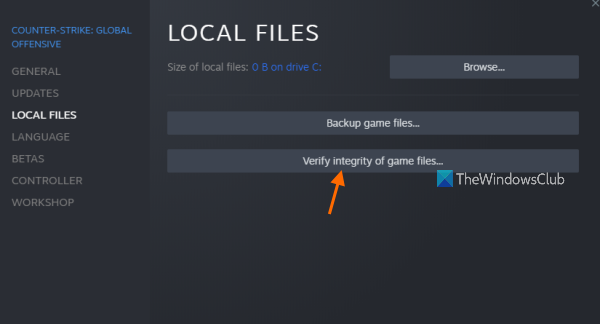
Могуће је да су датотеке ваше игре оштећене и оштећене, због чега ниједна Стеам игра није покренута на вашем рачунару. Ово се могло догодити зато што је ваш рачунар имао малвер или вирус који је заразио све ваше датотеке игара. Стога, да бисте решили овај проблем, требало би да извршите проверу интегритета датотека игре и поправите оштећене. Стеам нуди посебну функцију за ово. Ево како:
- Прво отворите апликацију Стеам и идите у БИБЛИОТЕКУ.
- На листи инсталираних игара, кликните десним тастером миша на проблематичну игру и изаберите Карактеристике опцију из контекстног менија.
- Сада идите на картицу Локалне датотеке и кликните на дугме Провера интегритета датотека игре дугме да бисте почели да проверавате и поправљате оштећене датотеке игре.
- Коначно, када се процес успешно заврши, покушајте да покренете игру и видите да ли је проблем решен.
Исту процедуру можете поновити за сваку проблематичну игру. Ако и даље не можете да покренете Стеам игре, пређите на следеће решење.
види: Поправите грешку Стеам Миссинг Филе Привилегес на Виндовс рачунару.
7] Избришите Стеам кеш датотеке да бисте преузели игру.
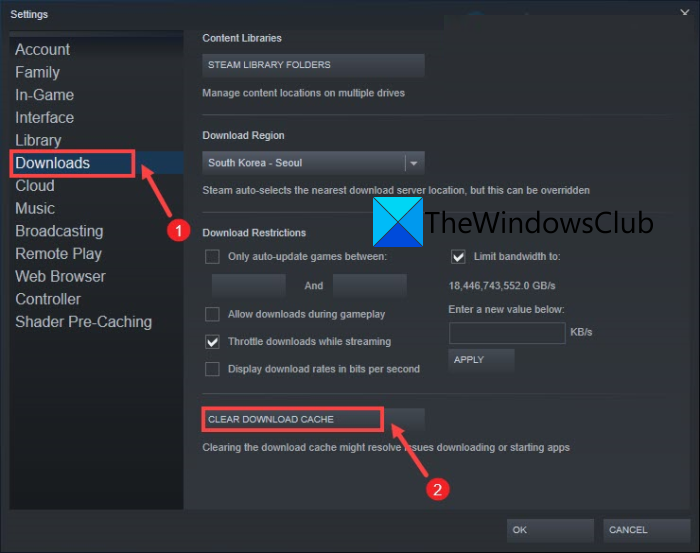
Оштећена кеш меморија за преузимање ускладиштена у вашој Стеам апликацији може бити један од разлога зашто не можете да покренете своје игре. Стога, ако је сценарио применљив, можете да избришете датотеке кеш меморије за преузимање и затим да покушате да покренете игре. Да бисте то урадили, следите ове кораке:
- Прво отворите Стеам клијент, а затим кликните на Стеам > Подешавања опцију са горње траке менија.
- У прозору поставки идите на Преузимања картицу и кликните на ОБРИШИ ПРЕУЗИМАЊЕ КЕШ меморије дугме.
- Након тога кликните на дугме ОК и изађите из прозора за подешавања.
- Сада можете покушати да покренете своје игре и видите да ли је проблем решен.
Читати: Исправите грешку „НЕДОСТАЈЕ ДОВНЛОАД ФИЛЕС“ на Стеам-у.
8] Привремено онемогућите антивирусни/заштитни зид
Познато је да многи антивируси и заштитни зидови изазивају проблеме приликом покретања или покретања разних игара. Зато покушајте да привремено онемогућите антивирусни или заштитни зид, а затим проверите да ли можете да покрећете игре на Стеам-у или не. Ако јесте, онда је главни кривац ваш сигурносни пакет.
Сада не препоручујемо угрожавање безбедности рачунара тако што ћете онемогућити антивирусну заштиту. Стога, да бисте трајно решили проблем, дозволите игрицу преко антивирусног програма и заштитног зида. Да бисте додали изузетак за своје игре, можете да отворите главна подешавања вашег антивируса, а затим идите на подешавања Изузеци/Изузеци/Бела листа. Након тога, додајте главне узбудљиве ствари из својих игара на листу и сачувајте нова подешавања.
Да бисте дозволили игру преко Виндовс заштитног зида, следите ове кораке:
- Прво отворено Виндовс безбедност апликацију и кликните на Заштита заштитног зида и мреже опција.
- Сада на десној бочној траци додирните икону Дозволите апликацију кроз заштитни зид опција .
- Након тога притисните дугме Промени подешавања и на листи дозвољених апликација и функција пронађите своје игре. Ако игре нису наведене, кликните Дозволи другу апликацију > Преглед и ручно додајте главни извршни фајл ваших игара. Стеам игре се обично чувају на Ц:Програм Филес (к86)Стеамстеамаппсцоммон .
- Затим означите поља која су повезана са вашим играма и означите поља за јавне и приватне мреже.
- На крају, покушајте да отворите Стеам игре и видите да ли је проблем решен.
9] Поново инсталирајте Стеам клијент.
Ако се ниједна Стеам игрица не отвори, дошло је до грешке при инсталирању Стеам клијента. Дакле, последње средство за решавање проблема је да потпуно деинсталирате Стеам са рачунара, а затим инсталирате његову чисту копију на рачунар. Препоручује се да направите резервну копију фасцикле игара и других важних података пре него што деинсталирате Стеам.
Да бисте деинсталирали Стеам са рачунара, отворите апликацију Подешавања и изаберите Апликације > Инсталиране апликације. Сада изаберите Стеам и притисните дугме менија са три тачке. Након тога, кликните на 'Делете' и пратите упутства на екрану да бисте довршили процес. Након тога, преузмите најновију верзију Стеам-а са званичне веб странице, а затим инсталирајте апликацију покретањем инсталационог програма. Надамо се да ћете сада моћи да покренете своје игре.
Читати: Не могу да се пријавим на Стеам са тачном лозинком.
10] Извршите враћање система у претходно стање
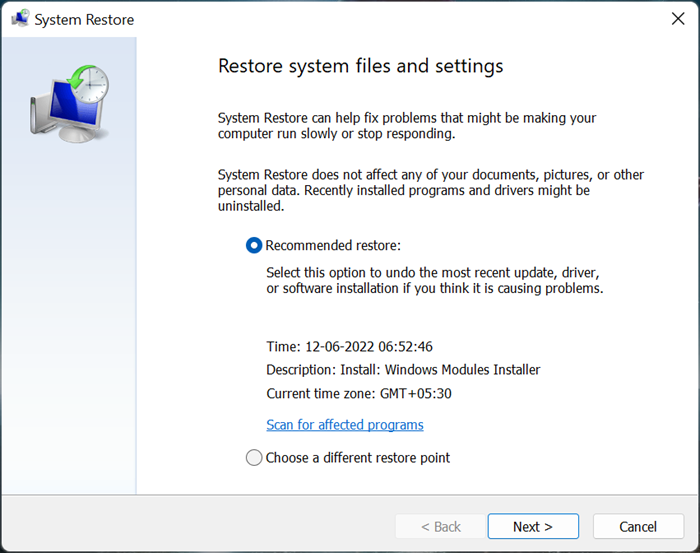
Можда постоји оштећење система па можете да покренете Стеам игре на рачунару. Ако се проблем појавио недавно након што сте направили неке промене на рачунару, можете извршити враћање система на претходну тачку где сте могли да отворите Стеам игре. Ево како то можете учинити:
- Прво отворите командни прозор Покрени са Вин+Р и укуцајте за прво у пољу Отвори да бисте отворили прозор за враћање система.
- Сада можете користити било који Препоручени опоравак покажите или кликните на дугме „Изаберите другу тачку враћања“ и кликните на дугме „Даље“.
- Затим изаберите тачку враћања и кликните на Даље.
- Након тога, пратите упутства на екрану и поново покрените рачунар.
- На крају, отворите Стеам и покушајте да покренете своје игре да видите да ли је проблем решен.
Надамо се да бисте сада могли да отворите Стеам игре.
Зашто Стеам не ради на Виндовс 11?
Ако Стеам клијент не ради на вашем рачунару са оперативним системом Виндовс 11/10, Стеам сервери можда тренутно не раде или не раде. Такође, недостатак администраторских права, застарели драјвери уређаја, оштећена Стеам кеш меморија, оверклоковани ГПУ/ЦПУ, сметње антивируса и заштитног зида и конфликти софтвера треће стране могу бити неки други разлози због којих апликација Стеам не ради на вашем рачунару.
Зашто ми Стеам не дозвољава да играм игрице?
Ако не можете да покренете игре на Стеам-у, проблем може бити узрокован неисправним и оштећеним датотекама игара које су заражене малвером или вирусом. Стога би требало да покушате да проверите интегритет датотека игара проблематичних игара и затим их покренете. Поред тога, недостатак администраторских права, рушења узрокована антивирусним/заштитним зидом, застарели драјвери уређаја (посебно графички драјвери) и проблеми са компатибилношћу такође могу изазвати исти проблем.
Повезано читање: Поправите Стеам листу пријатеља која не ради на Виндовс рачунару.












![Год оф Вар Рагнарок Нема довољно ресурса [Поправи]](https://prankmike.com/img/games/C4/god-of-war-ragnarok-not-enough-resources-fix-1.png)


